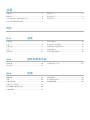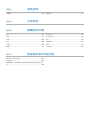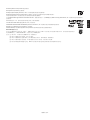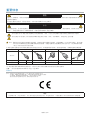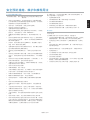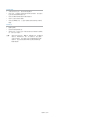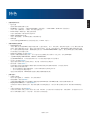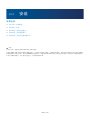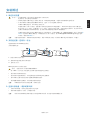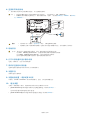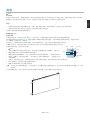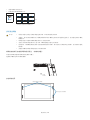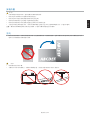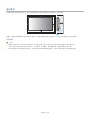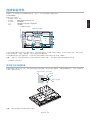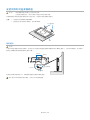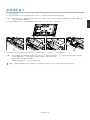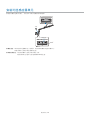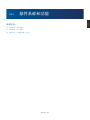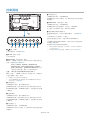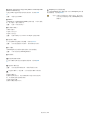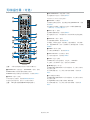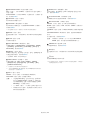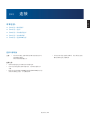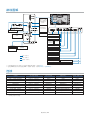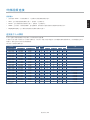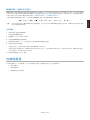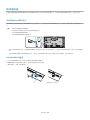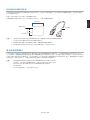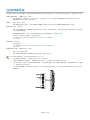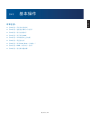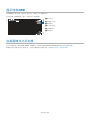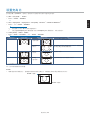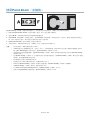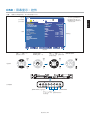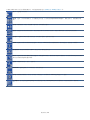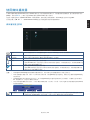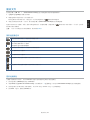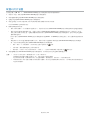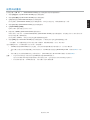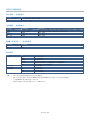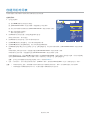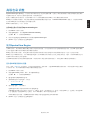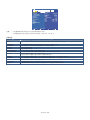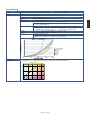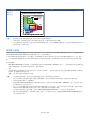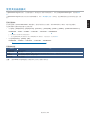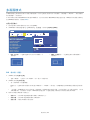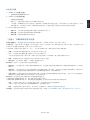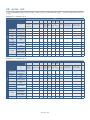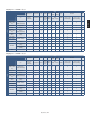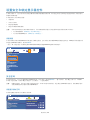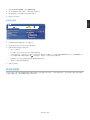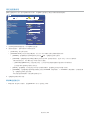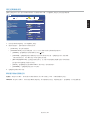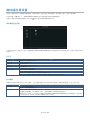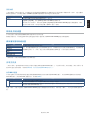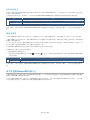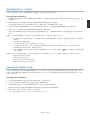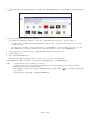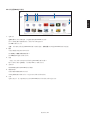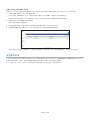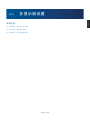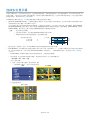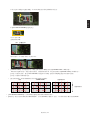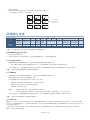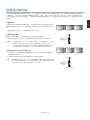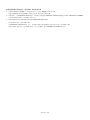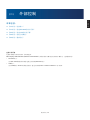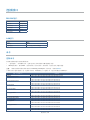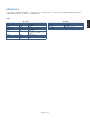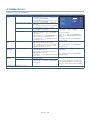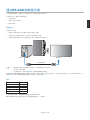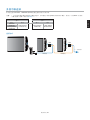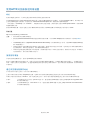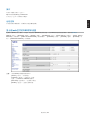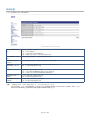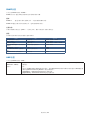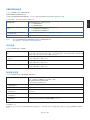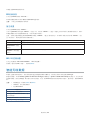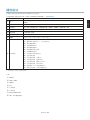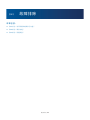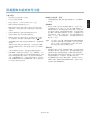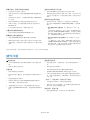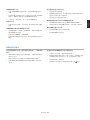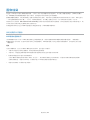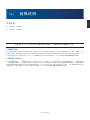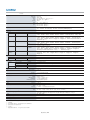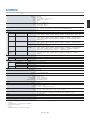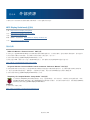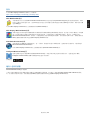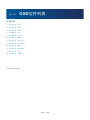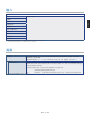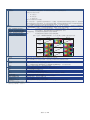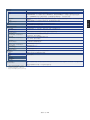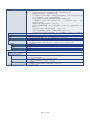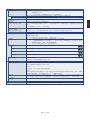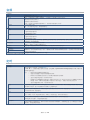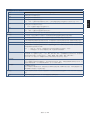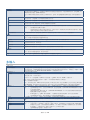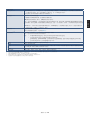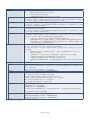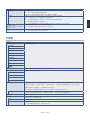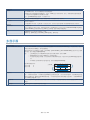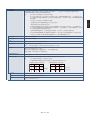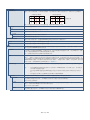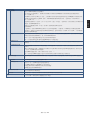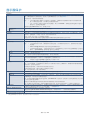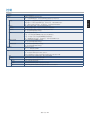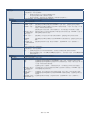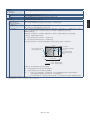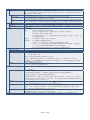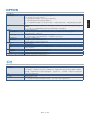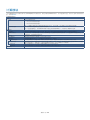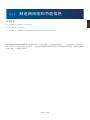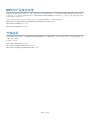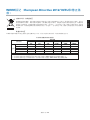用户手册
液晶显示器
MultiSync UN552
MultiSync UN552V
型号:UN552、UN552V
从显示器背面的规格标签中可以找到型号名称和序列号。

简体中文–2
目录
重要信息 ..................................................................... 2
缆线信息 ..................................................................... 2
安全预防措施、维护和推荐用法 ................................. 3
安全预防措施和维护事项 ............................................ 3
推荐用法 ..................................................................... 3
清洁液晶屏 .................................................................. 4
清洁机壳 ..................................................................... 4
特色
第1章 安装
安装概述 ..................................................................... 7
安装 ............................................................................ 9
安装位置 ....................................................................11
方向 ...........................................................................11
通风要求 ................................................................... 12
连接安装附件 ............................................................ 13
使用壁挂支架适配器 ................................................. 13
安装和拆卸可选桌面底座 .......................................... 14
安装选配板卡 ............................................................ 15
安装可选感应器单元 ................................................. 16
第2章 部件名称和功能
控制面板 ................................................................... 18
端子面板 ................................................................... 19
无线遥控器(可选) ................................................. 21
第3章 连接
路线图解 ................................................................... 24
连接 .......................................................................... 24
外部视频连接 ............................................................ 25
连接至个人计算机 ..................................................... 25
使用HDMI连接媒体设备 ............................................ 26
内部视频源 ................................................................ 27
媒体播放器 ................................................................ 28
显示器的选配板卡 ..................................................... 29
连接USB设备 ............................................................ 30

简体中文
简体中文–3
第4章 基本操作
开机和关机模式 ........................................................ 32
选配遥控器的工作范围 .............................................. 33
使用电源管理 ............................................................ 33
显示信息OSD ........................................................... 34
在画面模式之间切换 ................................................. 34
设置宽高比 ................................................................ 35
使用Point Zoom(点缩放) ...................................... 36
OSD(屏幕显示)控件 ............................................. 37
使用媒体播放器 ........................................................ 39
播放文件 ................................................................... 41
配置幻灯片设置 ........................................................ 42
启用自动播放 ............................................................ 43
第5章 高级操作
创建开机时间表 ........................................................ 46
高级色彩调整 ............................................................ 47
使用SpectraView Engine .......................................... 47
使用独立校准 ............................................................ 50
使用其他画面模式 ..................................................... 53
多画面模式 ................................................................ 54
PIP(画中画)矩阵 ................................................... 56
设置安全和锁定显示器控件 ...................................... 58
安全密码 ................................................................... 58
锁定按钮控制 ............................................................ 59
媒体播放器设置 ........................................................ 62
网络及其他设置 ........................................................ 63
将文件复制到microSD存储卡上 ................................ 64
使用紧急内容 ............................................................ 68
第6章 多显示器设置
连接多台显示器 ........................................................ 70
视频输出连接 ............................................................ 72
设置遥控ID功能 ........................................................ 73
第7章 外部控制
连接接口 ................................................................... 76
命令 .......................................................................... 76
支持HDMI CEC命令 ................................................. 78
通过RS-232C控制显示器 .......................................... 79
通过LAN控制显示器 ................................................. 80
多显示器连接 ............................................................ 81
使用HTTP浏览器指定网络设置 ................................. 82
显示器web控件的OSD菜单设置 ............................... 83
网络设置 ................................................................... 84
智能无线数据 ............................................................ 88
播放验证 ................................................................... 89
第8章 故障排除
屏幕图像和视频信号问题 .......................................... 91
硬件问题 ................................................................... 92
图像残留 ................................................................... 94

简体中文–4
第9章 规格说明
UN552 ......................................................................... 96 UN552V ....................................................................... 97
附录 A 外部资源
附录 B OSD控件列表
输入 ........................................................................... 101
画面 ........................................................................... 101
音频 ........................................................................... 106
定时 ........................................................................... 106
多输入 ........................................................................ 108
OSD ............................................................................ 111
多显示器 .................................................................... 112
显示器保护 ................................................................. 116
控制 ........................................................................... 117
OPTION ..................................................................... 121
系统 ........................................................................... 121
计算模块 .................................................................... 122
附录 C 制造商回收和节能信息
NEC旧产品废弃处理 .................................................. 124
节省能源 .................................................................... 124
WEEE标记(European Directive 2012/19/EU和修正条
款) ........................................................................... 125

简体中文
简体中文–1
Windows是Microsoft Corporation的注册商标。
NEC是NEC Corporation的注册商标。
MultiSync是NEC Display Solutions, Ltd.在日本和其他国家的商品或注册商标。
DisplayPort和DisplayPort Compliance徽标为视频电子标准协会在美国和其他国家所拥有的商标。
其他所有品牌名称和产品名称分别是其各自所有者的商标或注册商标。
术语HDMI和HDMI High-Definition Multimedia Interface(高清多媒体接口)及HDMI徽标是HDMI Licensing Administrator, Inc.在美国和其他国家的商标或
注册商标。
PJLink商标是在日本、美国及其他国家和地区申请了商标权的商标。
microSD和microSD SDHC徽标是SD-3C, LLC公司的商标。
CRESTRON和CRESTRON ROOMVIEW是Crestron Electronics, Inc.在美国及其他国家的商标或注册商标。
Raspberry Pi是Raspberry Pi Foundation公司的商标。
Adobe和Adobe标识是Adobe Systems Incorporated在美国和/或其他国家的注册商标或商标。
GPL/LGPL软件许可证
本产品包含GNU通用公共许可证(GPL)、GNU宽通用公共许可证(LGPL)以及其他许可证范畴下的软件许可。有关各软件的更多信息,
请参阅NEC网站上“about GPL&LGPL”文件夹中的“readme.pdf”。
注意:(1) 未经许可,不得部分或全部翻印本用户手册的内容。
(2) 本用户手册的内容如有更改,恕不另行通知。
(3) 本用户手册的编写经过精心斟酌;但如果您发现任何疑点、错误或疏漏,请联系我们。
(4) 本用户手册中的图片仅供参考。如果参考图片与实际产品不符,则以实际产品为准。
(5) 尽管存在第(3)条和第(4)条之规定,NEC不对因使用本设备造成的任何利润损失或其他事件承担责任。

简体中文–2
重要信息
警告
为防止火灾或触电,请勿使本设备遭受雨淋或受潮。此外,除非插片能够完全插入插座,否则请勿将本设备的极性插头插入接
线板或其他插座。
本设备内部有高压组件,请勿打开机壳。应请有资质的维修人员进行维修。
小心
为降低触电风险,务请从墙壁插座上拔掉电源线。为彻底断开本设备电源,请从交流电插座上拔掉电源线。请勿卸下机盖(或
后盖)。本设备内部没有用户可维修的部件。应请有资质的维修人员进行维修。
此符号警告用户本设备内的非绝缘电压可能导致触电。因此,以任何方式接触本设备内部的任何部件时存在危险。
此符号提示用户留意关于本设备使用和维护的重要文字说明。因此,应仔细阅读,以避免发生任何问题。
小心: 请根据下表使用随显示器提供的电源线。如果该设备未附带提供电源线,请联系NEC。对于所有其他情形,请使用插
头型式与显示器所处位置的电源插座相匹配的电源线。该兼容电源线与电源插座的交流电压对应,并已取得购买国家
(地区)的认可且符合其安全标准。
本设备是按照电源线具有保护接地极的使用情形进行设计的。如果电源线没有接地,则可能造成触电。请确保电源线正确接地。
插头类型 北美 欧洲大陆 英国 中国 日本
插头形状
地区 美国/加拿大 台湾 欧盟 英国 中国 日本
电压 120* 110 230 230 220 100
* 本显示器由其AC 125-240 V电源供电时,请使用与所用交流电源插座的电源电压匹配的电源线。
注意: 本产品只能在购买所在国家(地区)进行维修。
缆线信息
小心: 请使用本产品附带的特定缆线,以免广播和电视信号接收受到干扰。
对于DVI、USB和迷你D-Sub 15针,请使用带铁氧体磁芯的屏蔽信号缆线。
对于HDMI、DisplayPort和D-Sub 9针,请使用屏蔽型信号缆线。
使用其他缆线和适配器可能导致广播和电视接收受到干扰。
警告
此为A级产品。在生活环境中,该产品可能会造成无线电干扰。在这种情况下,可能需要用户对干扰采取切实可行的措施。

简体中文
简体中文–3
安全预防措施、维护和推荐用法
安全预防措施和维护事项
为取得最佳性能,请在设置和使用此多功能显示器时注意下
列事项:
• 请勿打开显示器机壳。设备内部没有用户可维修的部件,
打开或拆卸机壳可能导致触电危险或其他风险。应请有资
质的维修人员承担所有的维修工作。
• 请勿弯折、卷曲电源线,否则会损坏电源线。
• 请勿将任何重物压在电源线上。
电源线损坏可能造成触电或火灾。
• 通过安装螺丝和固定夹将电源线固定在显示器上,以防连
接松动。(推荐紧固力:139 - 189 N•cm)。
• 请确保向显示器提供足够的电力。请参阅规格中的“电
源”。
• 使用的电源线必须经过您所在国家(地区)主管机构的认
可并符合相关安全标准。(例如:应在欧洲使用H05VV-F
3G 1 mm
2
电源线)
• 在英国,此显示器应使用经过BS认可、模塑插头中装有
黑色(5 A)保险丝的电源线。
• 电源线插头是断开系统电源的根本手段。显示器应安装在
便于插拔电源线的电源插座附近。
• 请勿将任何液体喷溅到机壳上,或在近水区域使用显示
器。
• 请勿将任何物品插入机壳开槽,否则它们可能接触到危险
电压点,导致危险或严重损害或者导致触电、火灾或设备
故障。
• 请勿将本产品置于斜面或不稳的推车、台架或桌子上,否
则显示器可能跌落,造成显示器严重损坏。
• 不要将本产品长时间面朝上、面朝下或颠倒安装,因为这
可能导致显示屏永久性损坏。
• 请勿在室外使用此显示器。
• 如果玻璃破裂,请小心处理。
• 本显示器配备了温控风扇。为了确保本产品的可靠性能和
长使用寿命,请不要覆盖显示器上的通风口。
• 如果显示器或玻璃破损,请小心处理,切勿触摸液晶。
• 确保显示器周围通风良好,以便正常散热。
• 请勿阻挡通风口,或将显示器置于散热器或其他热源附
近。
• 请勿在显示器顶部放置任何物品。
• 运输时应小心谨慎。妥善保存包装材料,以便运输时使
用。
• 当连续使用冷却风扇时,建议至少每月擦拭一次通风孔。
• 为确保显示器的可靠性,请至少一年一次清洁壳体背面的
通风孔以清除脏污和灰尘。
• 当使用网线时,请勿连接到电路系统可能带有过高电压的
外设。
• 请勿在高温、潮湿、多尘或多油烟环境中使用显示器。
• 请勿在温度和湿度快速变化的情况下使用显示器,还应避
开从空调出风口直接吹来的冷风。这些情况可能缩短显示
器的使用寿命或导致结露现象。如果发生结露,请拔出显
示器的电源插头,直到结露消失后方可使用显示器。
在下列情况下,应立即从墙壁插座上断开显示器电源线,并
委托专业维修人士进行检修:
• 电源线或插头破损。
• 液体溅落到显示器上或者异物进入显示器内。
• 显示器被雨淋或溅到水。
• 显示器掉落或机壳损坏。
• 如果发现任何结构性损坏,如破裂或异常摆动。
• 按照使用说明操作显示器,但显示器无法正常工作。
推荐用法
人机工程学
为实现最大的人机工程学设计的优势,我们建议:
• 为使显示器获得最佳性能,留出20分钟进行预热。为避免
图像残留现象,请勿在显示器上长时间显示固定图案。
• 定期注视至少5英尺外的物体,让眼睛得到休息。经常眨
眼。
• 使显示器与窗户和其他光源成90°角,从而在最大程度上
减少眩光和反射。
• 调整显示器的亮度、对比度和锐度控件,以增强可读性。
• 定期检查视力。
• 对于标准输入信号使用预设的尺寸和位置控件。
• 使用预设的颜色设置。
• 使用非隔行扫描信号。
• 请勿在深色背景上观看蓝色图案。由于对比度不足会很难
看清楚,因而可能导致眼睛疲劳。
• 在受控发光环境下适于娱乐用途,要避免反射干扰。

简体中文–4
清洁液晶屏
• 当液晶屏有灰尘时,请用软布轻轻擦拭。
• 使用无绒、无磨蚀作用的软布清洁液晶屏表面。避免使用
任何清洁溶剂或玻璃清洁剂!
• 请勿使用硬质或研磨性材料擦拭液晶屏。
• 请勿用力按压液晶屏表面。
• 请勿使用OA清洁剂,它容易导致液晶屏表面质量下降或
褪色。
清洁机壳
• 拔掉电源线。
• 使用软布轻轻擦拭机壳。
• 清洁机壳时,将布在含有中性清洁剂的水中蘸湿后擦拭机
壳,然后用干布擦干。
注意: 清洁时切勿使用苯、稀释剂、碱性清洁剂、酒精系统
清洁剂、玻璃清洁剂、蜡、光亮清洁剂、肥皂粉或
杀虫剂等物品。请勿使机壳长时间接触橡胶或乙烯
基制品。这些类型的液体和物品会导致表漆褪色、
破裂或脱落。

简体中文
简体中文–5
特色
• 为视频墙而作优化
– 超窄边框
提供拼接环境的最佳解决方案。
– Tile Matrix(多屏拼接)、Tile Compensation(拼接补偿)(TILE COMP)和Tile Cut(拼接剪切)
在多个屏幕上准确显示一个图像,同时补偿边框宽度。
– Frame Comp(画帧补偿)和垂直扫描反转
补偿大型视频墙水平移动物体的内容滞后。
– HDMI / DisplayPort菊花链
改善了菊花链功能,允许4K菊花链用于视频墙用途。
– USB电源
允许显示器通过USB CM1端子向外接设备供电(5 V/2 A(最大))。
• 无缝和精确的色彩再现
– SpectraView引擎
本显示器集成了成熟的NEC专属色彩处理引擎。它把内部亮度、白点、环境光线、温度和时间监视,与产生期间各显示器
的的个体特征和校准结合起来,提供无与伦比的色彩控制、均匀性、精度和稳定性。SpectraView引擎提供终极的多功能
性:从更快更高级的色彩校准,到精确仿真色彩空间(如Adobe
®
RGB和sRGB)的能力,到使用ICC配置文件和内部3D色
彩对照表进行打印机输出仿真。
– 画面模式包括HDR(请参阅第53页)。
最多5个可编程画面模式配置文件,用于快速访问行业标准色彩空间或用户自定义设。还支持HDR视频。
– 支持NEC Display Wall Calibrator(NDWC)和MultiProfiler。
使用MultiProfiler软件(可从我们的网站下载)可以轻松配置和选择多个色彩模式。
– 均匀性(请参阅第105页)。
通过补偿液晶屏固有的亮度和色彩变化,提供更一致的屏幕亮度和色彩。
– 独立校准(请参阅第50页)。
此功能通过使用色彩传感器进行测量来更新显示器的内部色彩处理器参考数据,以改善色彩再现。
请在下列情况下校准显示器:
– 所有显示器都设为相同的画面模式,但各显示器的显示色彩看起来不同。
– 由于长时间使用出现色彩退化。
通过使用校准传感器,OSD画面预设值能与数值传感器测量相匹配。
• 多信号输入
– 选配板卡插槽。
您可以使用选配板卡。详细信息,请与供货商联系。
– 媒体播放器(请参阅第28页)。
内部媒体播放器能播放与显示器侧端子面板相连的microSD存储卡或USB存储器上储存的音频和视频文件。
– DisplayPort和HDMI接口(请参阅第26页)。
旨在面向未来的可扩展解决方案,提供高性能数字显示器连接能力。两个接口都支持最高分辨率、最快刷新率和最深色
深。
– 并排显示/画中画(请参阅第54页)。
可同时以并排或在大的主屏幕中显示小的子屏幕(画中画)方式显示两个不同的输入源,以提高效率。此功能还可用于在
两个不同画面模式中显示一个输入源,以并排对比不同的设置。

简体中文
简体中文–7
安装概述
1. 确定安装位置
小心: • 显示器的安装工作必须由有资质的技术人员来完成。
更多信息,请与您的供应商联系。
• 移动或安装显示器必须至少由两人来完成。如果忽视这项提醒,可能在显示器掉落时造成伤害。
• 本显示器具有内部温度传感器和冷却风扇,包括一个用于选配板卡的风扇。
如果显示器变得过热,冷却风扇会自动打开。
即使温度低于正常工作温度,选配板卡的风扇仍会激活以冷却选配板卡。如果冷却风扇运行时显示器过热,
则会出现“小心”警告。如果出现“小心”警告,请停止使用本设备,关闭电源并使其冷却。使用冷却风扇
会减少显示器提早出现故障的可能,且有助于减少图像质量下降和“图像残留”。
如果在封闭区域内使用显示器或在液晶屏上加装保护屏,请使用OSD上的“HEAT STATUS”控件(请参阅第
116页)检查显示器的内部温度。如果温度高于正常工作温度,请在OSD的[FAN CONTROL]菜单中[打开]冷
却风扇(请参阅第116页)。
注意: 为避免划伤液晶屏,在面朝下放置显示器前,请务必在桌面上放置一块比显示器屏幕区域大的软布,如毯子。
2. 安装遥控器(选购件)电池
遥控器由两节1.5 V AAA电池供电。
安装或更换电池:
1. 按住并滑动以打开盖子。
2. 按照匣中的(+)和(–)指示对准电池。
3. 重新盖上盖子。
NEC建议按如下方式使用电池:
小心: 电池使用不当可能导致漏液或爆炸。
• 将“AAA”尺寸电池上的(+)和(–)号对准电池匣的(+)和(–)号放置。
• 请勿混用不同品牌的电池。
• 请勿将新旧电池搭配使用。否则会缩短电池寿命或造成电池漏液。
• 请立即取出已耗尽的电池以防电池酸液泄漏到电池匣。
• 请勿触摸泄露的电池酸液,否则可能损伤您的皮肤。
注意: 如果准备长时间不使用遥控器,请取出电池。
3. 连接外部设备(请参阅第23页)
• 为保护外部设备,请在进行连接前关闭主电源。
• 请参阅您设备的用户手册,了解更多信息。
注意: 请勿在显示器或其他外部设备打开时连接或断开电缆,因为这可能导致图像丢失。

简体中文–8
4. 连接附带的电源线
• 显示器应安装在靠近电源插座的位置,以方便插拔电源线。
小心: • 通过安装螺丝和固定夹将电源线固定在显示器上。(建议紧固力:139 - 189 N•cm)。
• 请确保向显示器提供足够的电力。请参阅规格中的“电源”(请参阅第96页的“UN552”和第97页
的“UN552V”)。
固定夹
螺丝
警告: • 请参阅本用户手册的“重要信息”部分,正确选择AC电源线。
• 将插脚完全插入电源插座的插槽。连接松动可能造成图像不稳定,还可能构成火灾隐患。
5. 缆线信息
小心: 请使用本产品附带的特定缆线,以免广播和电视信号接收受到干扰。
对于DVI、USB和迷你D-Sub 15针,请使用带铁氧体磁芯的屏蔽信号缆线。
对于HDMI、DisplayPort和D-Sub 9针,请使用屏蔽型信号缆线。
使用其他缆线和适配器可能导致广播和电视接收受到干扰。
6. 打开外部设备和显示器的电源
连接了计算机时,先打开显示器电源。
7. 操作所连接的外部设备
选择所连接设备的输入源以在屏幕上显示图像信号。
8. 调整声音
需要时进行音量调整。
9. 调整画面设置(请参阅第101页)
必要时,在OSD“PICTURE”菜单中调整背光、色度、对比度和图像位置。
10. 建议调整
为减少“图像残留”隐患,请按照所使用的应用程序调整以下项目:
• [OSD PROTECT]菜单中的[屏幕保护程序]和[边框颜色](请参阅第116页)。
建议同时检查[风扇控制]设置是否为[开]。
• [OSD SCHEDULE]菜单中的[日期/时间]和[定时设置](请参阅第106页)。

简体中文
简体中文–9
安装
小心:
客户须知:
请勿自行安装显示器。为确保正确安装,强烈建议您委托经过培训、有资质的技术人员进行安装。请联系您的供应商,他们或许
能够提供一份有资质的专业安装人员名单。壁挂或吊顶安装以及雇佣技术人员属于客户的责任范畴。
维护
• 定期检查安装装置是否存在螺丝松动、间隙、变形或其他问题。如果发现问题,应委托专业人员进行维修。
• 定期检查安装位置是否经过一定时间后存在破损或质量下降等情况。
请不要让安装附件或其他附件阻挡通风口。
致NEC专业人员:
稳定性危险。
设备可能会跌落,从而造成严重人身伤亡。为防止伤害,必须按照安装说明将本设备牢固安装到地板/墙壁上。
请仔细检查要安装本设备的位置。并非所有墙壁或吊顶都能支撑本设备的重量。本显示器的重量如规格中提供(请参阅第96页
的“UN552”和第97页的“UN552V”)。
因安装不当、改装或自然灾害而导致的损坏不在产品保修范围内。不遵守这些建议事项会导致质保无效。
为确保安全安装,请使用两个或多个安装架固定本设备。将本设备固定到安装位置的至少两个点上。
壁挂或吊顶安装时,请注意以下事项:
小心:
• 当使用非NEC认可的其他安装附件时,它们必须符合VESA兼容(FDMlv1)安装方法。
• NEC建议使用符合北美UL1678标准的安装接口。
• NEC强烈建议使用M6螺丝(长度:10-12 mm + 安装架和垫圈厚度)。如果使用10-12
mm以上的螺丝,应检查孔的深度。(建议紧固力:470 - 635 N•cm)。安装架孔径应小
于f8.5 mm。
• 安装前,请检查安装位置,以确保其强度足以支撑本设备的重量,保证本设备安全而不会造成危害。
• 有关详细信息,请参阅安装装置附带的说明书。
• 确保显示器和安装架之间不得存在间隙。
注意: 当长时间用于视频墙配置时,由于温度变化,显示器可能会出现轻微的扩张。建议在相邻显示器边缘之间预留至少一毫米
的间隙。
用于视频墙配置时,您可以使用垫片来保持显示器之间的间隙。可在下图所示的位置安装垫片。
螺丝
设备
f 8.5 mm
以下
无间隙
垫圈
安装支架
无螺纹
4 mm
支架和垫圈的
厚度
10-12 mm

简体中文–10
• 请使用螺丝刀固定垫片。
• 拧紧扭矩为0.63 N•m或以下。
垫片
8 mm
安装安全钢丝
小心: • 请勿尝试使用安装安全钢丝来悬挂显示器。必须正确安装显示器。
• 安装时,请勿向液晶屏施加压力或推按或停靠在显示器的任何部分以免施加过度的力。这可能造成显示器变
形或损坏。
• 请在强度足以支撑显示器的墙壁或吊顶上安装显示器。
• 为防止显示器从墙壁或吊顶上掉下来,NEC强烈建议使用安全钢丝。
• 使用挂钩、有眼螺栓或安装零件等安装附件准备好显示器,然后使用安全钢丝固定显示器。安全钢丝不能装
得太紧。
• 安装前应确保安装附件的强度足以支撑显示器。
将钢丝安装到已安装扬声器的显示器上 (仅横向位置)
请使用扬声器安装部件将钢丝安装到显示器上。
选配扬声器安装在显示器的背面:
安全钢丝把手
横向位置用安全钢丝
纵向位置用安全钢丝
垫片
例如将垫片安装在多显示器配置中。

简体中文
简体中文–11
安装位置
小心:
• 吊顶或墙壁必须足够牢固,能够支撑显示器和安装附件。
• 请勿安装在门板或闸门可能撞到本设备的位置。
• 请勿安装在本设备容易受到强烈振动或多尘的区域。
• 请勿将显示器安装在主电源进入建筑物的位置附近。
• 请勿将显示器安装在本设备或安装装置会妨碍人员活动的位置。
• 当安装在凹陷区域如壁龛中时,请在显示器和墙壁之间留出至少4英寸(100 mm)的空间,以便正常通风。
注意: 确保显示器周围通风良好或安装空调器,以使显示器和安装装置正常散热。
方向
• 纵向使用显示器时,应顺时针旋转显示器,使左侧移到顶部,右侧移到底部。这样可确保正常通风和延长显示器的使用寿命。
通风不良可能缩短显示器的使用寿命。
小心:
• 请勿倾斜安装本显示器。
• 不要将本产品长时间面朝上、面朝下或颠倒安装,因为这可能导致显示屏永久性损坏。

简体中文–12
通风要求
当安装在封闭空间或凹陷区域时,请在显示器和围墙之间留出足够的空间以便散热,如下图所示。
100 mm
100 mm
30 mm
100 mm
100 mm
必须低于40摄氏度。
注意: 确保显示器周围通风良好或安装空调器,以便显示器和安装装置正常散热;尤其是在多屏配置下使用显示器时。
吊顶安装
小心:
• 确保吊顶足够牢固,较长时间后或在地震、意外震动以及其他外力的作用下仍能支撑本设备和安装装置的重量。
• 务必将本设备安装到吊顶内的实体结构上,如支撑梁。使用螺栓、弹簧锁紧垫圈、垫圈和螺母固定显示器。
• 请勿安装到没有内部支撑结构的区域。安装时请勿使用木螺丝或锚定螺丝。请勿将本设备安装在装饰物或悬挂物上。

简体中文
简体中文–13
连接安装附件
根据设计,本显示器可以使用VESA安装系统。请小心,以免在连接附件时弄翻显示器。
使用ST-WM50*。
(只限日本国内销售)。
*: 安装附件(可选)信息
供应商名 : NEC Display Solutions, Ltd.
型号名称 : ST-WM50
尺寸 : 486.8(W) x 487.9(H) x 35(D) mm
材料 : 塗装鋼板
VESA安装接口(M6)
400 mm
400 mm
仅限NEC安装附件*
1
可以在显示器正面朝下的情况下连接安装附件。为避免划伤液晶屏,在面朝下放置显示器前,请务必在桌面上放置一块比显示器
屏幕区域大的软布,如毯子。确保桌子上没有可能损坏显示器的物品。
使用非NEC兼容和认可的安装附件时,这些附件必须符合VESA平板显示器安装接口标准(FDMI)。
注意: 安装之前,将显示器正面朝下置于比显示器屏幕大的均平表面上。使用能轻易支撑显示器重量的坚固台桌。
*
1
: WM-55UN-L 或WM-55UN-P。
使用壁挂支架适配器
如果安装附件与通风孔发生干扰,请使用附带的壁挂支架适配器(直径14 mm)和螺丝。如果适配器螺丝过长,请套上垫圈以减
少深度。垫圈并不附带。
壁挂支架适配器
螺丝
垫圈
安装支架
设备
壁挂支架适配器(直径14 mm)
18 mm
注意: 图示的安装附件可能在某些国家不提供。
10 -12 mm

简体中文–14
安装和拆卸可选桌面底座
小心: • 安装和拆卸底座必须至少由两人来完成。
• 安装显示器底座时,请小心操作本设备以免夹伤您的手指。
请按照随底座或安装装置附带的说明书进行安装。只能使用制造商推荐的装置。
注意: • 只能使用显示器附带的指旋螺丝。
• 安装底座以使支脚的长端朝前。使用ST-5220。
软布
可选桌面底座
桌子
预防提示
小心:
当使用带可选桌面底座的显示器时,请使用可以支撑显示器重量的绳索或链条将显示器固定到墙上,以防显示器掉落。使用附带
的固定夹和螺丝将绳索或链条固定到显示器上。
螺丝(M4)
绳索或链条
固定夹
螺丝孔
325.9 mm
将液晶显示器安装到墙上前,请确保墙壁能够支撑显示器的重量。
小心: 请务必在移动液晶显示器前,从墙上拆下绳索或链条。

简体中文
简体中文–15
安装选配板卡
1. 关闭主电源开关。
2. 将显示器正面朝下置于比显示器屏幕大的均平表面上。使用能轻易支撑显示器重量的坚固台桌。
注意: 为避免划伤液晶屏,在面朝下放置显示器前,请务必在桌面上放置一块比显示器屏幕区域大的软布,如毯子。确保桌子
上没有可能损坏显示器的物品。
3. 旋开已安装螺丝(图1),将附带的插槽盖向右滑(图2)再往上移(图3),以将其拆下。
图1 图2 图3 图4
4. 将选配板卡插入显示器并使用拆下螺丝将其固定到位(图4)。(建议紧固力:139 - 189 N•cm)。
注意: 除非显示器是作为特殊捆绑销售套件的一部分购买的,否则箱中没有选配板卡,也不会将其安装在显示器中。这些是需
另外购买的选配附件。有关显示器可用选配板卡的清单,请联系您的供应商。
确保以正确的方向将板卡插入插槽中。
在用螺丝固定选配板卡前,请勿对它施加过大的力。
警告: 确保使用原装螺丝牢固固定选配板卡以防选配板卡从显示器上掉落。选配板卡掉落可能对您构成危险。

简体中文–16
安装可选感应器单元
要将感应器安装到显示器上,请使用如下所示的螺丝或双面胶带:
封条
螺丝位置
双面胶带
8 mm
用螺丝固定:取下覆盖在边框螺丝孔上的封条。使用附带的螺丝固定感应器单元。
将感应器单元安装在靠近背面的位置。
用双面胶带固定:可将传感器单元安装在显示器任一侧。
将感应器单元安装在与前边缘相距8 mm的位置。
ページが読み込まれています...
ページが読み込まれています...
ページが読み込まれています...
ページが読み込まれています...
ページが読み込まれています...
ページが読み込まれています...
ページが読み込まれています...
ページが読み込まれています...
ページが読み込まれています...
ページが読み込まれています...
ページが読み込まれています...
ページが読み込まれています...
ページが読み込まれています...
ページが読み込まれています...
ページが読み込まれています...
ページが読み込まれています...
ページが読み込まれています...
ページが読み込まれています...
ページが読み込まれています...
ページが読み込まれています...
ページが読み込まれています...
ページが読み込まれています...
ページが読み込まれています...
ページが読み込まれています...
ページが読み込まれています...
ページが読み込まれています...
ページが読み込まれています...
ページが読み込まれています...
ページが読み込まれています...
ページが読み込まれています...
ページが読み込まれています...
ページが読み込まれています...
ページが読み込まれています...
ページが読み込まれています...
ページが読み込まれています...
ページが読み込まれています...
ページが読み込まれています...
ページが読み込まれています...
ページが読み込まれています...
ページが読み込まれています...
ページが読み込まれています...
ページが読み込まれています...
ページが読み込まれています...
ページが読み込まれています...
ページが読み込まれています...
ページが読み込まれています...
ページが読み込まれています...
ページが読み込まれています...
ページが読み込まれています...
ページが読み込まれています...
ページが読み込まれています...
ページが読み込まれています...
ページが読み込まれています...
ページが読み込まれています...
ページが読み込まれています...
ページが読み込まれています...
ページが読み込まれています...
ページが読み込まれています...
ページが読み込まれています...
ページが読み込まれています...
ページが読み込まれています...
ページが読み込まれています...
ページが読み込まれています...
ページが読み込まれています...
ページが読み込まれています...
ページが読み込まれています...
ページが読み込まれています...
ページが読み込まれています...
ページが読み込まれています...
ページが読み込まれています...
ページが読み込まれています...
ページが読み込まれています...
ページが読み込まれています...
ページが読み込まれています...
ページが読み込まれています...
ページが読み込まれています...
ページが読み込まれています...
ページが読み込まれています...
ページが読み込まれています...
ページが読み込まれています...
ページが読み込まれています...
ページが読み込まれています...
ページが読み込まれています...
ページが読み込まれています...
ページが読み込まれています...
ページが読み込まれています...
ページが読み込まれています...
ページが読み込まれています...
ページが読み込まれています...
ページが読み込まれています...
ページが読み込まれています...
ページが読み込まれています...
ページが読み込まれています...
ページが読み込まれています...
ページが読み込まれています...
ページが読み込まれています...
ページが読み込まれています...
ページが読み込まれています...
ページが読み込まれています...
ページが読み込まれています...
ページが読み込まれています...
ページが読み込まれています...
ページが読み込まれています...
ページが読み込まれています...
ページが読み込まれています...
ページが読み込まれています...
ページが読み込まれています...
ページが読み込まれています...
ページが読み込まれています...
-
 1
1
-
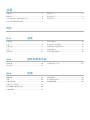 2
2
-
 3
3
-
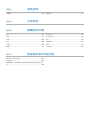 4
4
-
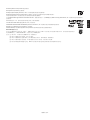 5
5
-
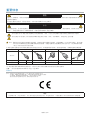 6
6
-
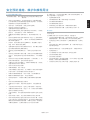 7
7
-
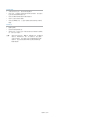 8
8
-
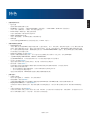 9
9
-
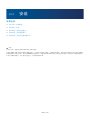 10
10
-
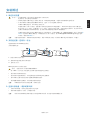 11
11
-
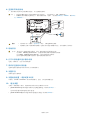 12
12
-
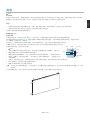 13
13
-
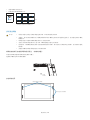 14
14
-
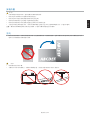 15
15
-
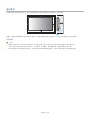 16
16
-
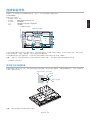 17
17
-
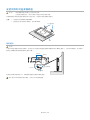 18
18
-
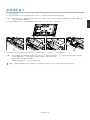 19
19
-
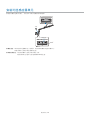 20
20
-
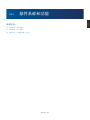 21
21
-
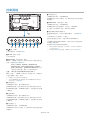 22
22
-
 23
23
-
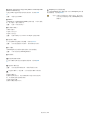 24
24
-
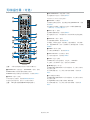 25
25
-
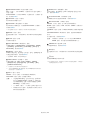 26
26
-
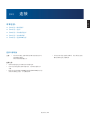 27
27
-
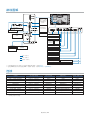 28
28
-
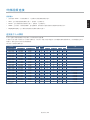 29
29
-
 30
30
-
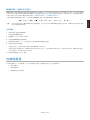 31
31
-
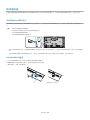 32
32
-
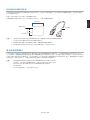 33
33
-
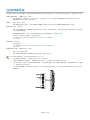 34
34
-
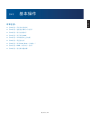 35
35
-
 36
36
-
 37
37
-
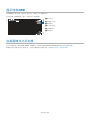 38
38
-
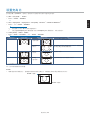 39
39
-
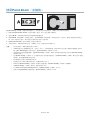 40
40
-
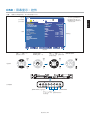 41
41
-
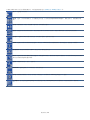 42
42
-
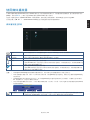 43
43
-
 44
44
-
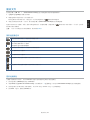 45
45
-
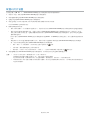 46
46
-
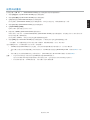 47
47
-
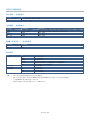 48
48
-
 49
49
-
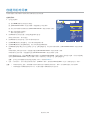 50
50
-
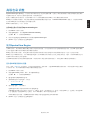 51
51
-
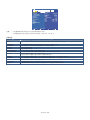 52
52
-
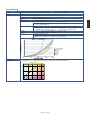 53
53
-
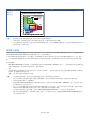 54
54
-
 55
55
-
 56
56
-
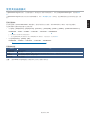 57
57
-
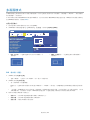 58
58
-
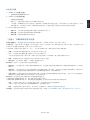 59
59
-
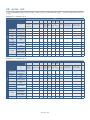 60
60
-
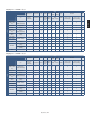 61
61
-
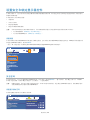 62
62
-
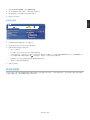 63
63
-
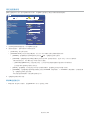 64
64
-
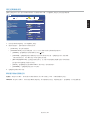 65
65
-
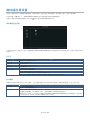 66
66
-
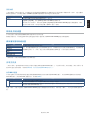 67
67
-
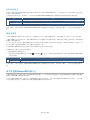 68
68
-
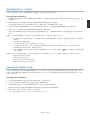 69
69
-
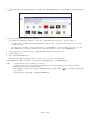 70
70
-
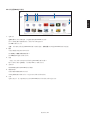 71
71
-
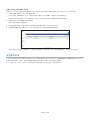 72
72
-
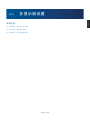 73
73
-
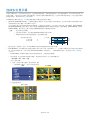 74
74
-
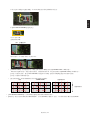 75
75
-
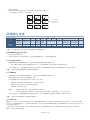 76
76
-
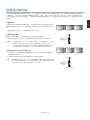 77
77
-
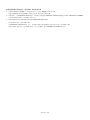 78
78
-
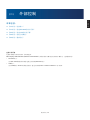 79
79
-
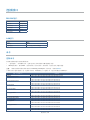 80
80
-
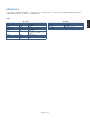 81
81
-
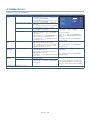 82
82
-
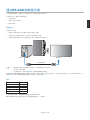 83
83
-
 84
84
-
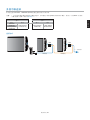 85
85
-
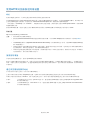 86
86
-
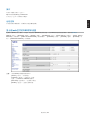 87
87
-
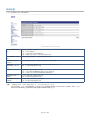 88
88
-
 89
89
-
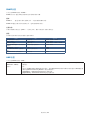 90
90
-
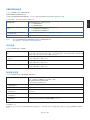 91
91
-
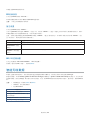 92
92
-
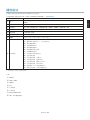 93
93
-
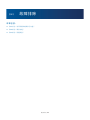 94
94
-
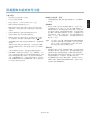 95
95
-
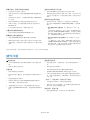 96
96
-
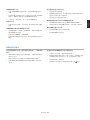 97
97
-
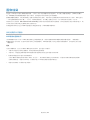 98
98
-
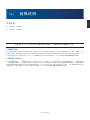 99
99
-
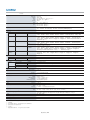 100
100
-
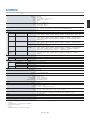 101
101
-
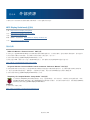 102
102
-
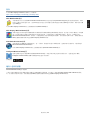 103
103
-
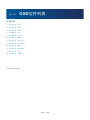 104
104
-
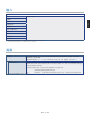 105
105
-
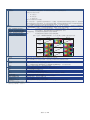 106
106
-
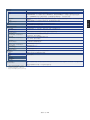 107
107
-
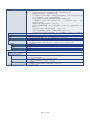 108
108
-
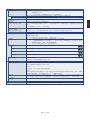 109
109
-
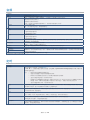 110
110
-
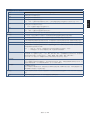 111
111
-
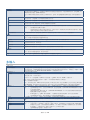 112
112
-
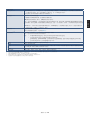 113
113
-
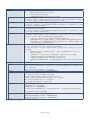 114
114
-
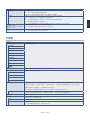 115
115
-
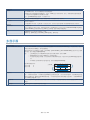 116
116
-
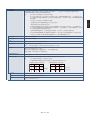 117
117
-
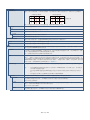 118
118
-
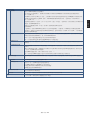 119
119
-
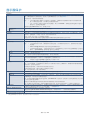 120
120
-
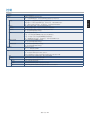 121
121
-
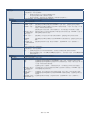 122
122
-
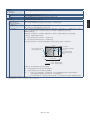 123
123
-
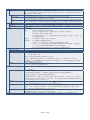 124
124
-
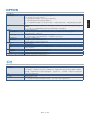 125
125
-
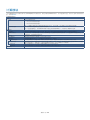 126
126
-
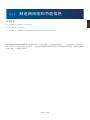 127
127
-
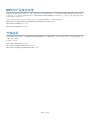 128
128
-
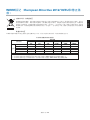 129
129